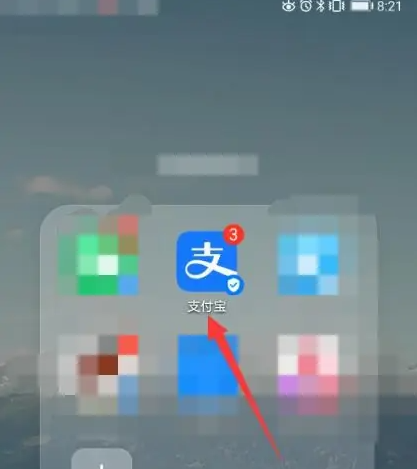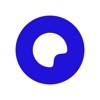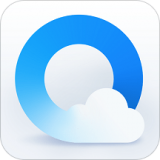网友囍艺提问:剪映文字逐行出现怎么设置?
剪映这款软件可以帮助各位更好的来处理视频,里面的功能丰富强大,十分的好用,而且可以让各位来设置文字逐行出现功能,具体的操作方法各位就赶紧来486g游戏网看看吧。
剪映文字逐行出现方法介绍1.首先打开剪映软件进入到首页之后点击【开始创作】;
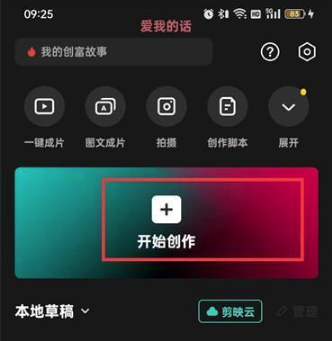
2.然后在该页面中选择素材后点击右下角的【添加】;
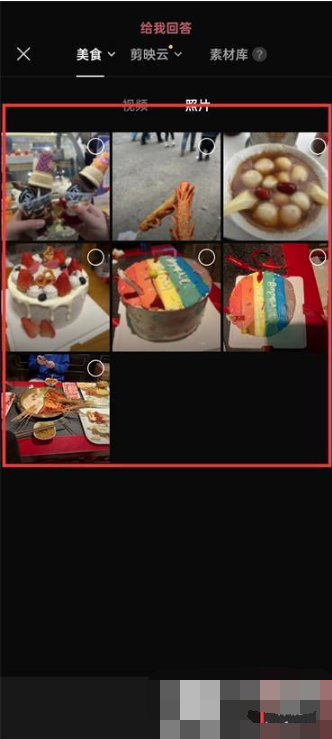
3.在编辑的页面中点击【文本】;
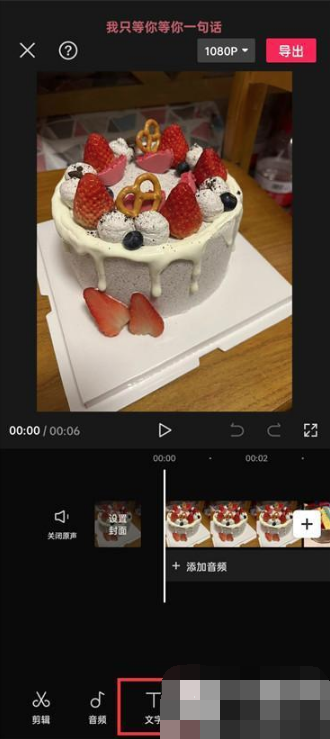
4.在文本的功能区中点击【新建文本】点击过后输入文字;
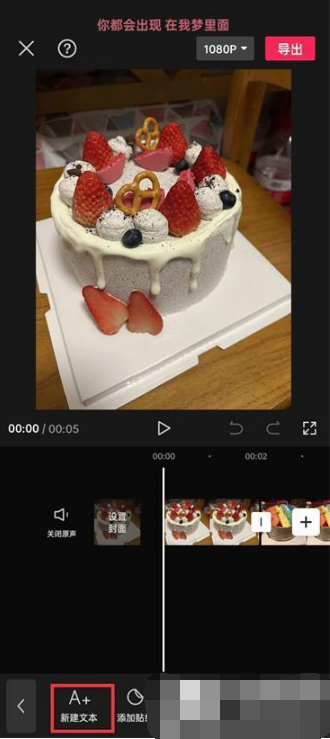
5.输入好文字之后点击【动画】;

6.最后在动画的工具栏中找到【随机打字机】点击即可;
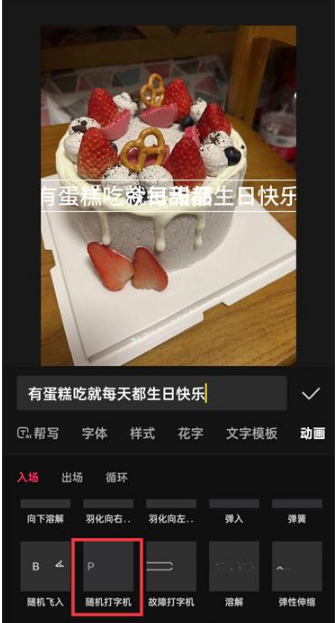
以上就是486g游戏网小编为您带来的资讯分享,希望大家喜欢,想要了解更多软件资讯,请继续关注486g游戏网。
关于《剪映文字逐行出现怎么设置出来[剪映文字逐行出现怎么设置的]》相关问题的解答梨范小编就为大家介绍到这里。如需了解剪映文字怎么逐行出现不消失、剪映文字逐行出现怎么设置图片等其他相关类似问题,请持续关注486g软件教程栏目。